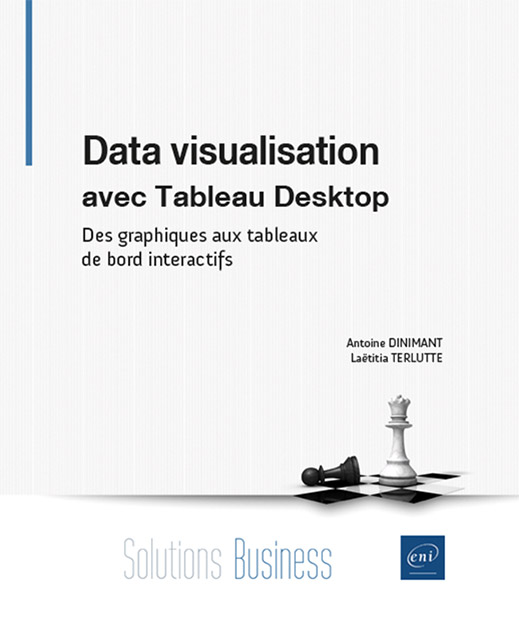Tableau Desktop, le produit-phare de la gamme Tableau Software, est reconnu comme l’un des principaux outils de data visualisation. Son approche par grands concepts (taille, couleur, continuité, etc.) et son ergonomie épurée le distinguent de ses concurrents et de leurs listes interminables d’options à paramétrer.
Conçu comme support de formation ou d’autoformation, ce livre s’adresse à toute personne souhaitant découvrir ou approfondir Tableau Desktop, de l’utilisateur novice, sans connaissances informatiques, jusqu’au data scientist. Il permet de découvrir l’ensemble des fonctionnalités de l’outil, à partir d’exemples concrets inspirés des besoins client.
La première partie présente les bases de Tableau Desktop. Le lecteur commencera par voir ou revoir les grands principes de la data visualisation, puis entamera sa découverte de Tableau Desktop avec un premier tour d’horizon des fonctionnalités du logiciel. Les chapitres suivants permettent de découvrir et de mettre en oeuvre les divers outils de gestion des données, de construction des graphiques et des cartes géographiques.
La deuxième partie est consacrée aux aspects plus techniques de Tableau Desktop : la connexion aux bases de données, les requêtes et combinaisons de données, les calculs complexes, les outils statistiques et divers graphiques classiques (Pareto, waterfall, boîtes à moustache, jitter plot).
La troisième partie se centre plus sur l’aspect communication en présentant les tableaux de bord, la publication sur un espace web et les différents mécanismes d’interactivité avec les utilisateurs finaux.
Élaboré par deux formateurs, ce livre se veut résolument pédagogique et propose à la fin de chaque chapitre une série d’exercices corrigés pour consolider l’ensemble des notions du chapitre et les mettre en pratique en autonomie. Enfin, le dernier chapitre propose un projet Tableau complet, la construction d’un graphique en hémicycle, permettant de retrouver l’ensemble des notions abordées tout au long de l’ouvrage.
Caractéristiques
- Livre (broché) - 17 x 21 cm
- ISBN : 978-2-409-04975-0
- EAN : 9782409049750
- Ref. ENI : SOBTABDV
Caractéristiques
- HTML
- ISBN : 978-2-409-04976-7
- EAN : 9782409049767
- Ref. ENI : LNSOBTABDV
 Editions ENI Livres | Vidéos | e-Formations
Editions ENI Livres | Vidéos | e-Formations